由于保存了软件安装的所有监控记录,当不再需要 cFosSpeed 这个软件之后,在 Revo Uninstaller Pro 里即可完成「彻底的卸载」,它既会删除文件,也会清除注册表项,基本可以做到不残留任何垃圾文件。
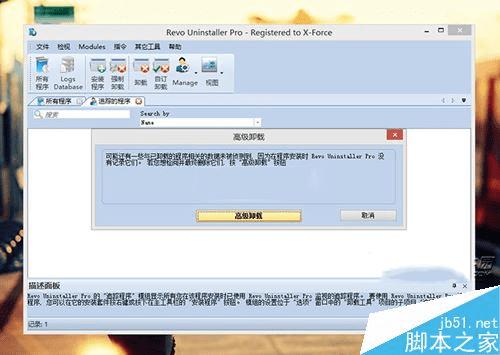
使用「高级卸载」功能尽可能地揪出所有软件相关的残留文件与项目,然后通通删除干净!
至此,Revo Uninstaller Pro的追踪安装功能已经帮我们完成了从安装监控到彻底卸载的全部步骤,可以看得出该功能真的非常实用。而且,除了用于卸载之外,对于想了解软件行为的朋友也是非常有用的,你能很方便地查看软件安装过程到底做过什么,安装程序将文件都放到了什么目录等,这也让我逮到了不少软件的流氓行为,这就是 Revo Uninstaller Pro 相对其他同类软件的强大所在。
有效彻底的「高级卸载」:
如果你的软件之前并没有使用 Revo Uninstaller Pro 进行「追踪安装」也没关系,它的「高级卸载」功能同样很有效。譬如我这里要卸载Start 8 开始菜单软件,它首先会自动备份注册表并创建系统还原点,然后调用 Start 8 本身的卸载程序进行卸载。
一步一步按照原本的 Start 8 自带的默认卸载工具进行
当软件的默认卸载完成后,你就可以选择 Revo Uninstaller Pro 提供的安全、中等、高级三种卸载模式进行更彻底的卸载了,前两者主要是以安全和快速卸载为主,新手可以使用,而高级模式则可以最彻底扫描出所有与软件相关的垃圾,点击「扫描」按钮即可开始。
注册表残余扫描结果
文件残留扫描结果
看吧,虽然Start 8是卸载了,但还留下了不少的注册表项和垃圾文件(这里并不是针对 Start 8,事实上99%的软件卸载后都会残留有不少垃圾),Revo Uninstaller Pro 高级卸载的扫描算法可以轻松找到相关的内容,然后可以全部帮你删除干净!
其他实用功能:
除了安装监控、高级卸载之外,Revo Uninstaller Pro还可以对一些顽固的软件进行「强制卸载」,相信很多人都遇到过那些卸载会出错或者不能轻易卸载的软件吧,Revo 就能帮上你的大忙!
此外,如上图可见,Revo Uninstaller Pro 还自带了一系列非常实用的工具,譬如 「自动启动管理员」、「垃圾文件清理器」、「浏览器清理器」、「Office清理器」「永久删除」等等,真心非常实用,基本上有了它,你已经不再需要什么优化工具了。从字面上就能清楚这些工具的作用,这里就不多做介绍了。
写在后面:
对于软件反安装卸载工具,我认为Revo Uninstaller Pro 目前依然是最佳的首选,也是我持续使用历史最久的一款软件之一!甚至可以说,它才是我电脑使用史上最重要的「系统优化软件」,借助它干净彻底的卸载功能,确实让我在玩遍各种软件的同时保持着我的系统健康快速稳定的工作状态。
本文地址:http://www.45fan.com/dnjc/84670.html
